Многие любители путешествий уже давно начали использовать GPS-устройства при проведении досуга.
Некоторые используют навигаторы для перемещения из одного населенного пункта в другой по ближайшему шоссе/дороге, обычно используя навигационные программы с векторными картами.
А некоторые предпочитают более экстремальное времяпрепровождение, добираясь из точки А в точку Б по ближайшему маршруту на внедорожниках.
Для последних векторные карты не так важны; здесь главное знать особенности местности ближайшей местности, при этом используются навигационные программы с растровыми картами, привязанными к координатам.
Я задался целью подключить к ноутбуку внешний GPS-приемник, на который можно установить различные программы для работы с векторными и растровыми картами, чтобы получить удобный инструмент для планирования маршрута и просмотра текущего местоположения.
При этом мне хотелось передать данные GPS на сервер, чтобы мое местоположение можно было отслеживать удаленно (импровизированный GPS-трекер).
Итак, если вам интересна эта тема, добро пожаловать в тему.
Что у нас есть? :
- Коммуникатор с GPS
- Ноутбук
- 3g модем (можно исключить)
- Синхронизировать КПК с ПК (в моем случае «ActiveSync» — для Windows XP или «Центр устройств Windows Mobile» — для Windows 7, Vista) ;
- Навигационные программы.
Например, ОзиЭксплорер (для растровых карт) , САСПланет;
- Программа для обработки сигнала GPS с приёмника.
Здесь схема будет проста:
- Сигнал GPS поступает на КПК через аппаратный порт COM2. (в моем случае) ;
- КПК синхронизируется с ноутбуком с помощью ActiveSync;
- С помощью приложения GPSGate, установленного на КПК, сигнал GPS перенаправляется с COM2 на порт ActiveSync;
- Установленная на ноутбуке программа GPSGate получает сигнал от порта ActiveSync и перенаправляет его на виртуальный COM-порт (в моем случае COM6);
- В навигационной программе, установленной на ноутбуке, в качестве источника сигнала GPS указываем наш виртуальный порт, созданный в GPSGate.
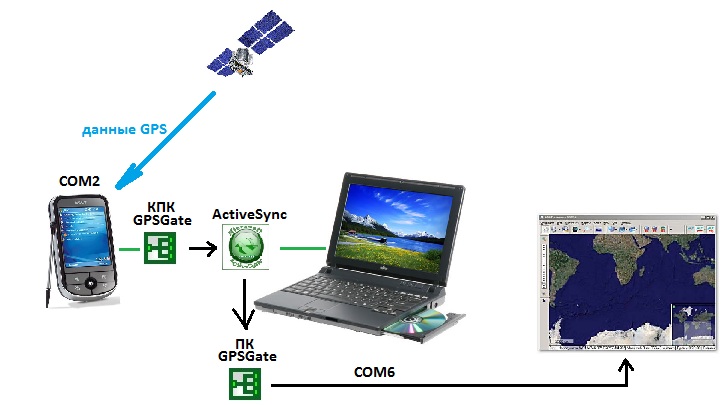
Теперь перейдем от теории к практике.
Настройка приемника GSP Будем считать, что программа GPSGate уже установлена на нашем КПК.
Настройка программы :
- Во вкладке Вход " указывает аппаратный порт вашего GPS-приемника.
На КПК это обычно порт COM2. Проверить это можно, зайдя в Панель управления - Внешний GPS - Оборудование .
- На вкладке Выход " указывает на получателей сигнала GPS.
Здесь из выпадающего списка выберите « Активсинк «чтобы полученный сигнал GPS перенаправлялся в порт соединения КПК и ноутбука.
- Теперь вы можете выбрать меню " В сети ".
Значки должны быть зелеными.
(включено) , а это значит, что в данный момент есть связь со спутниками.
Если аппарат готов, но координаты еще не получены (не захвачены спутники), вкладка программы горит желтым цветом.
Теперь мы добились передачи сигнала GPS с КПК на ноутбук.
Здесь вы можете дублировать передачу сигнала GPS на сервер.
GPSGate , чтобы отслеживать вашу позицию (предварительная регистрация на сайте обязательна) .
Для этого вам необходимо зайти в раздел « Выход "Добавьте предмет" gpsgate.com (Отправить) "и в настройках подключения к серверу укажите свой логин/пароль на сайте gpsgate.com .
Передача данных с КПК на сервер будет осуществляться посредством сотовой связи.
Если у вас 3g модем, то аналогичные настройки можно сделать в программе.
GPSGate установлен на ноутбуке.
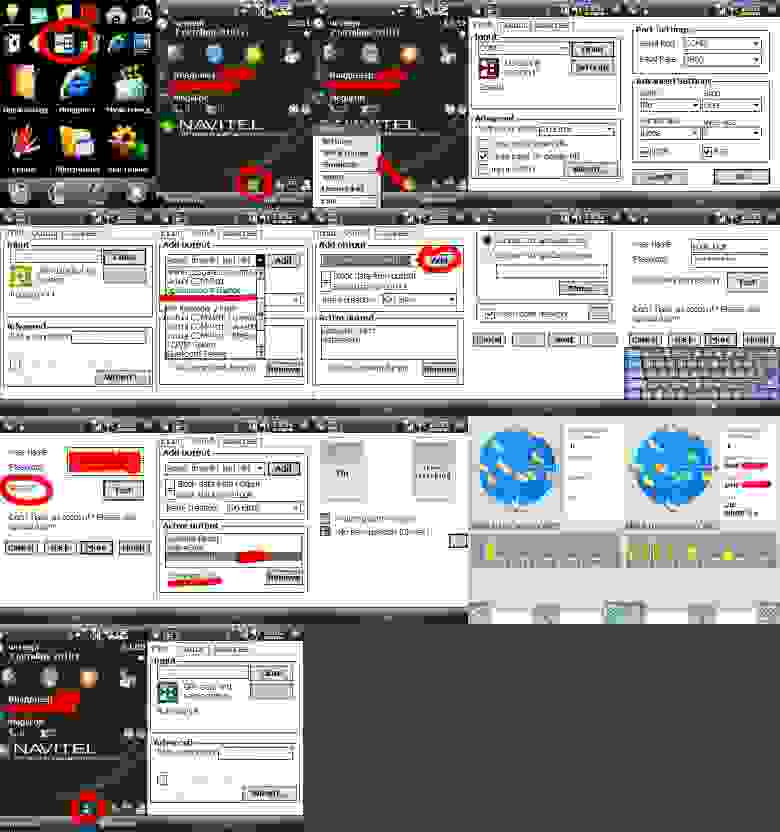
Перейдем к настройке ноутбука
Предполагается, что здесь уже установлены ActiveSync, GPSGate и SASPlanet (или Google Earth).
- В настройках GPSGate выберите « Вход " — Активсинк (поскольку нашим источником сигнала GPS будет ActiveSync) ;
- В " Выход "мы выбираем Виртуальный COM-порт (Приемником сигнала GPS будет виртуальный порт, например КОМ-6 );
- В настройках программы SASPlanet : Опции - Настройки программы - GPS
В COM-порте указываем наш Virtual COM-Port КОМ-6 .

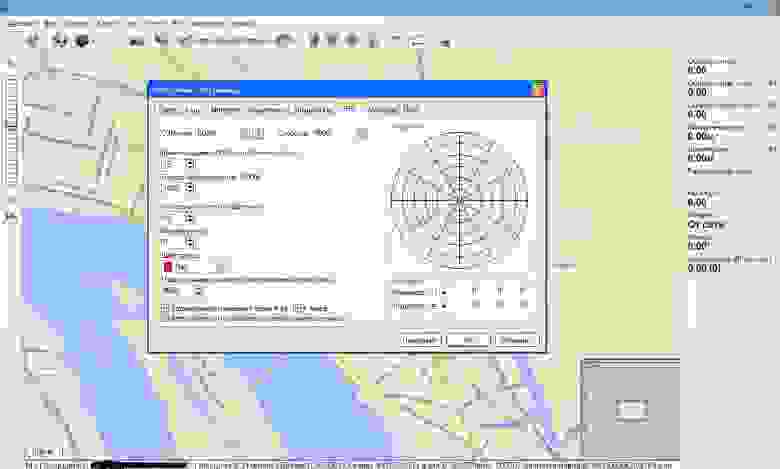
На этом основные настройки программы закончены.
SASPlanet имеет большое количество карт (Яндекс, Навител, Google и т.д.) В настройках в Источник лучше указать" Интернет + Кэш «, то из Кэша (из памяти ноутбука) будут загружены уже просмотренные карты, а новые — из Интернета.
Поэтому логичнее было бы, в целях экономии трафика, просмотреть как можно большую часть территории, которую вы планируете посетить в поездке.
Каков результат? Получаем GPS-сигнал на внешнем устройстве и передаем его на ноутбук, где GPS-данные обрабатываются и мы получаем наше текущее местоположение, привязанное к растровой или векторной карте в программе SASPlanet (любой другой подобной).
Параллельно с этим на сервер передаются данные о нашем перемещении и текущем местоположении.
Что.
Вы можете удаленно просмотреть наше местоположение и маршрут за указанный период времени.
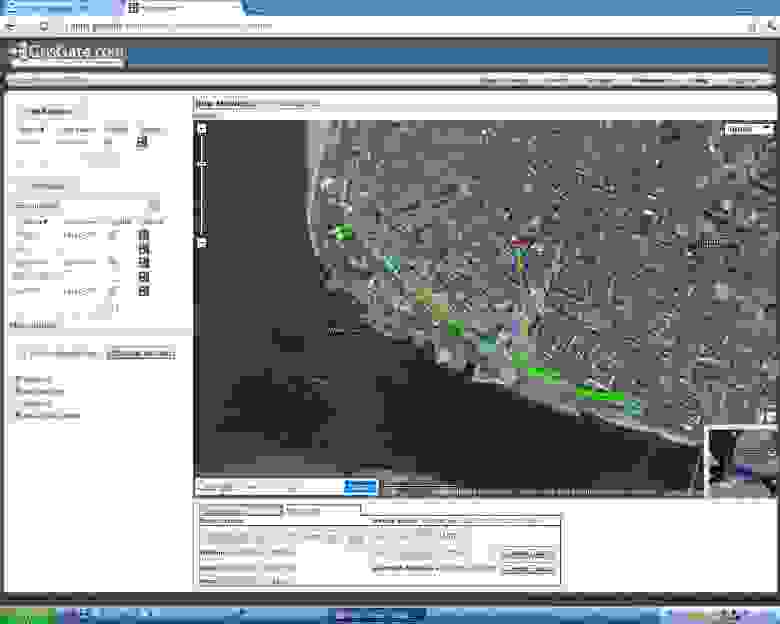
За что?
Я использую это во время командных активных городских игр:
1) Штаб дистанционно контролирует и координирует одновременное движение всех экипажей команды.
2) Навигационные программы на ноутбуке обладают более широким функционалом и наглядностью, чем в портативных GPS-устройствах.
Вы сможете быстро спланировать и согласовать свой маршрут и выбрать наиболее подходящий из множества карт. Многие путешественники по бездорожью подключают свои GPS-устройства к небольшим нетбукам и используют программу OziExplorer с растровыми топографическими картами, которые обычно содержат больше информации о местности.
Любителям классического туризма также будет интереснее наблюдать за своими перемещениями на большой интерактивной карте, на которой можно увидеть близлежащие достопримечательности, отображенные на карте Google. Во время поездки вы можете поделиться своим местоположением с семьей и друзьями, которые смогут отслеживать ваш маршрут. Теги: #GPS #навигация #треккер #Системы глобального позиционирования
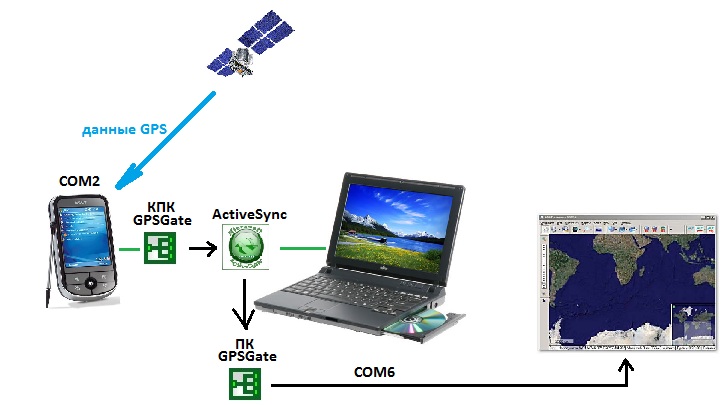
-
Онлайн Магазин!
19 Oct, 24 -
У Microsoft Проблемы С Брендом Metro
19 Oct, 24 -
Головоломка Без Конца.
19 Oct, 24


